La barra de notificaciones en Android es uno de sus puntos más fuertes. Podemos configurarla al gusto, para añadir distintos toggles (accesos directos), que nos permiten realizar todo tipo de acciones relacionadas con el sistema. El único inconveniente que podemos encontrar, es que estas opciones se limitan a que los da el sistema, es decir, el número de toggles es finito.
Por suerte, no es demasiado difícil acabar con esta limitación a golpe de app, para poder añadir a la barra de notificaciones tantas aplicaciones y accesos directos como queramos, de forma completamente personalizada.
Personalizando nuestra barra de notificaciones con Custom Quick Settings

Por lo general, las aplicaciones que prometen añadir funciones extra al sistema cuentan con un problema: tienen interfaces que arruinan las líneas de diseño de la ROM que estamos usando. En este caso, hemos encontrado una aplicación que respeta el diseño de la barra de notificaciones de tu móvil, sin importar que uses One UI, Android One, MIUI… La aplicación simplemente toma como base el diseño de la propia barra de notificaciones, e incorpora los accesos directos como si fueran los incluidos en el propio sistema.
El funcionamiento de la app no tiene la menor complicación. La descargamos desde Play Store y la instalamos. A pesar de que lleva un tiempo sin actualizarse, es compatible con cualquier teléfono que tenga Android 5.0 y superiores, ya que es capaz de adaptarse a Material Design. Al abrirla, encontraremos un menú que nos explicará cómo añadir los toggles.
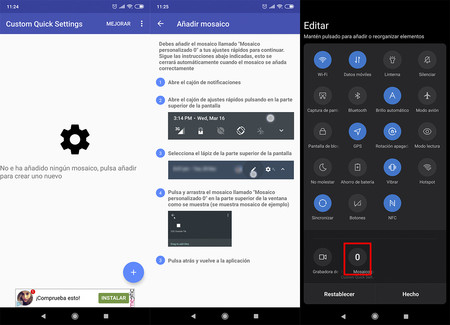
El proceso es tan sencillo como bajar la barra de notificaciones, irnos al botón de editar (cada ROM tiene este botón de una forma, pero suele aparecer bien indicado), y ahí veremos la opción de añadir un mosaico personalizado. Tras añadirlo, obtendremos un nuevo acceso directo en la barra de notificaciones, por lo que toca configurarlo.
Tenemos la opción de abrir aplicaciones, accesos directos, accesos directos de las propias aplicaciones, páginas web, widgets… La versión gratuita nos deja añadir prácticamente de todo, quedando los widgets reservados a la versión de pago. Así pues, no tenemos más que seleccionar lo que queremos que se abra, para que el mosaico vacío que hemos configurado se guarde con esta información.
 Los accesos que añadamos tendrán la misma forma que el resto de los iconos del sistema.
Los accesos que añadamos tendrán la misma forma que el resto de los iconos del sistema.
Como destacábamos, el punto fuerte de esta aplicación es que respeta el diseño de la barra de notificaciones, por lo que el icono tendrá la misma forma y colores que el resto de tu barra, sin dejar notar en ningún momento que lo hemos instalado mediante una aplicación de terceros.
Custom Quick Settings
- Precio: Gratis
- Desarrollador: KieronQuinn
- Descargar: Google Play Store





